Як виправити проблему автоматичного оновлення Windows 10
У попередніх версіях Windows, таких як Windows 8.1/8 / 7XP / Vista користувачі можуть вибирати, чи слід Windows автоматично завантажувати та встановлювати оновлення або спочатку сповіщати про наявні оновлення. Але в останній операційній системі Windows 10 Microsoft вилучила можливість відключення або зміни поведінки завантаження Windows Update.
У Windows 10 усі оновлення здійснюються автоматичнозавантажуються та встановлюються без повідомлення користувача. Іноді кілька оновлень Windows можуть спричинити системні проблеми. Іноді несправний драйвер пристрою може бути встановлений через оновлення Windows, що може призвести до завантаження комп'ютера. Тому багато користувачів Windows хочуть відключити автоматичне оновлення Windows 10.
Якщо ви також використовуєте Windows 10 і хочете змінити поведінку завантаження оновлення Windows або хочете остаточно відключити або заблокувати оновлення Windows, є 5 можливих способів Як виправити проблему встановлення автоматичних оновлень Windows 10 відповідно до ваших вимог. Усі ці методи працюватимуть у всіх випусках Windows 10, таких як Windows 10 Home, Pro тощо.
- Спосіб 1: Налаштувати оновлення Windows за допомогою сторінки розширених параметрів
- Спосіб 2: Сховати оновлення, використовуючи офіційний інструмент усунення несправностей від Microsoft
- Спосіб 3: Встановіть підключення до Інтернету як дозоване з'єднання
- Спосіб 4: Вимкнути оновлення Windows за допомогою редактора реєстру (regedit.exe)
- Спосіб 5. Вимкнення служби оновлення Windows
Спосіб 1: Налаштувати оновлення Windows за допомогою сторінки розширених параметрів
Це найосновніший метод налаштуванняНалаштування оновлення Windows у Windows 10 і заважають Windows 10 автоматично завантажувати оновлення, а також не дозволяє автоматично перезавантажувати комп'ютер.
1. Відкрийте додаток "Налаштування" у меню "Пуск" та перейдіть до "Оновлення та безпека -> Оновлення Windows".
2. Тепер натисніть на посилання "Розширені параметри".

3. Спочатку виберіть у спадному вікні опцію «Повідомити про перезапуск розкладу». Це зупинить Windows від автоматичного перезавантаження комп'ютера після завантаження та встановлення оновлень.
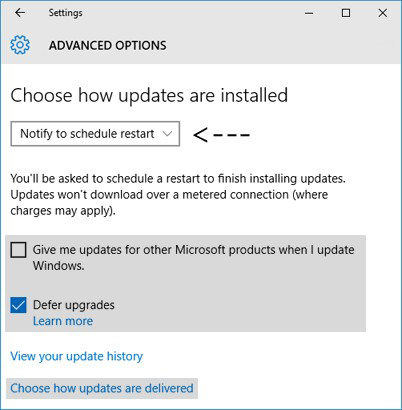
4. Тепер зніміть прапорець "Надіслати мені оновлення для інших продуктів Microsoft, коли я оновлюю Windows". Це "заблокує автоматичне завантаження декількох оновлень, пов'язаних з різними продуктами Microsoft.
5. Тепер увімкніть опцію "Відкласти оновлення". Якщо цю опцію ввімкнено, нові оновлення Windows не завантажуватимуться та не встановлюватимуться протягом декількох днів чи місяців. Але оновлення безпеки будуть завантажені негайно. Якщо ввімкнути цю опцію, ви гарантуєте, що всі оновлення Windows отримають достатню кількість тестувань перед тим, як встановити їх на комп'ютер.
6. Тепер натисніть на посилання "Вибрати спосіб доставки оновлень" і встановіть повзунок "Вимкнено", вказаний у розділі "Оновлення з більш ніж одного місця". Це допоможе вам зберегти пропускну здатність інтернет-з'єднання, оскільки ця функція працює досить схоже на P2P або торенти.

Спосіб 2: Сховати оновлення, використовуючи офіційний інструмент усунення несправностей від Microsoft
Microsoft також випустила офіційний інструмент усунення несправностей Windows Update для Windows 10, який намагається повернути хороший показ "або приховати опцію оновлень Windows у Windows 10".
- Спочатку завантажте інструмент для усунення несправностей Windows 10 з оновленнями для Windows.
- Запустіть інструмент, і він надасть вам можливість відображати або приховувати оновлення Windows.
- Клацніть на опцію "Сховати оновлення", і ви зможете приховати потрібне оновлення у списку.

Інструмент може стати в нагоді, якщо ви хочете вимкнути небажані оновлення драйверів або непотрібні функції або програми Windows.
Спосіб 3: Встановіть підключення до Інтернету як дозоване з'єднання
Існує ще одне рішення щодо запобігання Windowsавтоматично завантажувати та встановлювати оновлення. Вам просто потрібно встановити підключення до Інтернету як дозоване з'єднання, і Windows не завантажуватиме нові оновлення на дозоване з'єднання. Щоб встановити підключення до Інтернету як дозоване, виконайте наступні прості дії:
1. Відкрийте додаток "Налаштування" у меню "Пуск" та перейдіть до "Мережа та Інтернет".
2. Тепер виберіть тип підключення до Інтернету та натисніть посилання Розширені параметри.

3. Тепер встановіть для повзунка значення «В даний час» у розділі «Дозоване з'єднання».
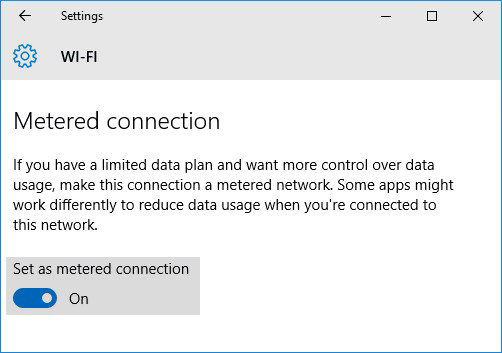
Це все. Тепер Windows не буде автоматично завантажувати або встановлювати нові оновлення на ваш комп’ютер, якщо ви зберігаєте Інтернет-з'єднання як дозоване.
Спосіб 4: Вимкнути оновлення Windows за допомогою редактора реєстру (regedit.exe)
Якщо ви хочете повністю відключити або заблокувати оновлення Windows, ви можете скористатися наступним налаштуванням реєстру:
- 1. Введіть regedit у RUN або Start box і натисніть Enter. Відкриється редактор реєстру.
- 2. Тепер перейдіть до наступної клавіші:
HKEY_LOCAL_MACHINESOFTWAREPполітикаMicrosoftWindows - 3. Створіть новий ключ під клавішею Windows і встановіть його ім'я як WindowsUpdate
- 4. Створіть ще один новий ключ під клавішею WindowsUpdate і встановіть його ім'я як AU. Таким чином, остаточним ключовим шляхом буде:
HKEY_LOCAL_MACHINESOFTWAREPполітикаMicrosoftWindowsWindowsUpdateAU - 5. Тепер виберіть ключ AU і на правій панелі створіть нову DWORD NoAutoUpdate та встановіть її значення на 1

6. Закрийте Редактор реєстру, відкрийте оновлення Windows і натисніть кнопку "Перевірити наявність оновлень", щоб примусити застосовувати зміни, як зазначено в попередньому способі.
Тепер якщо ви перевірите налаштування оновлення Windows, буде встановлено значення "Ніколи не перевіряйте наявність оновлень (не рекомендується)".

Якщо ви вирішите знову ввімкнути оновлення Windows, просто видаліть DWORD NoAutoUpdate з реєстру.
Спосіб 5. Вимкнення служби оновлення Windows
Нарешті ви можете повністю відключити послугу "Windows Update" в Windows 10, що на 100% заблокує Windows 10 від завантаження та встановлення оновлень на комп'ютер.
- 1. Натисніть клавіші Win + R разом, щоб запустити діалогове вікно RUN. Введіть services.msc у текстове поле та натисніть Enter. Відкриється диспетчер сервісів.
- 2. Прокрутіть униз донизу, і ви побачите в списку службу "Оновлення Windows".

3. Двічі клацніть на службі та змініть тип її запуску на «Відключений».
Це все. Тепер спробуйте перевірити наявність нових оновлень у Windows Update, і ви побачите повідомлення про помилку 0x80070422: виникли деякі проблеми з установкою оновлень.
Це воно. Ви можете використовувати будь-який із згаданих вище способів, щоб змінити поведінку завантаження Windows Update або заблокувати оновлення Windows у Windows 10. Хоча ми не рекомендуємо вимикати або блокувати оновлення Windows, оскільки оновлення потрібні для забезпечення нормальної та безпечної роботи Windows.
Для інших https://www.tenorshare.com/products/windows-boot-genius.html ви можете тут звернутися за допомогою.









![[Вирішено] Відновлення втрачених зображень / відео / документів / аудіо від Dell в Windows 10](/images/data-recovery/solved-recover-lost-picturesvideosdocumentsaudios-from-dell-on-windows-10.jpg)